路由器管理页面无法访问怎么办
如今,路由器几乎是每个家庭网络的核心设备,负责连接我们的设备到互联网。然而,有时候我们会遇到一个常见问题:无法访问路由器的管理页面。这种情况会让我们无法调整网络设置或解决问题,影响日常上网体验。那么,究竟是什么原因导致路由器网站进不去?又该如何解决呢?下面我将为大家一一解答。
可能导致问题的原因
路由器管理页面无法访问的原因可能有很多,以下是一些常见的情况:
1. 设备与路由器连接异常:如果你的电脑或手机没有正确连接到路由器的网络,那么自然无法通过浏览器访问路由器的管理界面。通常,这种情况可能是由于网线松动、无线网络未连接或设备IP地址配置错误导致的。
2. 路由器自身故障:路由器运行时间过长可能会出现卡顿、死机等问题,甚至内部系统出现错误,导致管理页面无法正常加载。这种情况下,路由器可能需要重启或重置。
3. 网络服务问题:如果你的网络服务商出现故障,或者路由器的网络配置出现问题,也可能导致无法访问管理页面。例如,路由器的IP地址被更改,或者网关设置错误。
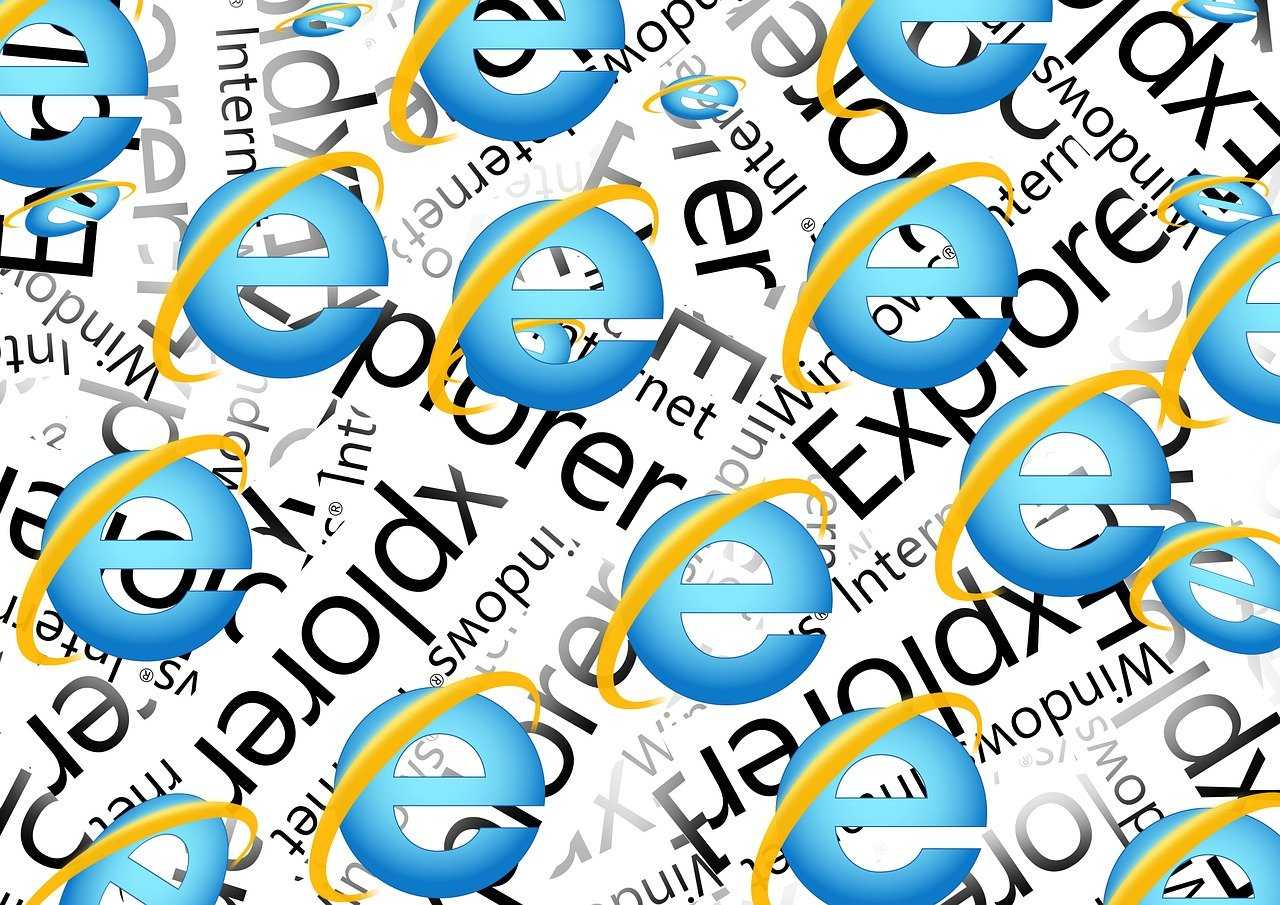
4. 浏览器或设备问题:有时候,问题可能出在你使用的设备或浏览器上,比如浏览器缓存过多、防火墙设置拦截了访问请求等。
解决问题的实用方法
面对路由器管理页面无法访问的情况,不必过于担心,可以按照以下步骤逐一排查和解决:
1. 确认设备与路由器的连接:首先检查你的设备是否已成功连接到路由器。如果是通过网线连接,确保网线插紧;如果是无线连接,确认是否连接到正确的Wi-Fi网络。你还可以尝试用其他设备(如手机或另一台电脑)访问路由器页面,看看问题是否出在设备上。
2. 重启路由器:这是一个简单却常常有效的办法。关闭路由器电源,等待大约1-2分钟后再重新开机。重启后,路由器的临时故障可能会被清除,再次尝试访问管理页面。
3. 检查路由器IP地址:路由器管理页面的默认地址通常是“192.168.1.1”或“192.168.0.1”,但如果你之前修改过地址,可能会忘记新的IP。你可以在电脑的命令行中输入“ipconfig”(Windows系统)或查看路由器背面的标签,找到正确的网关地址,然后在浏览器中输入。
4. 清除浏览器缓存:有时候,浏览器缓存或Cookie可能会导致页面加载失败。尝试清除浏览器数据,或者换一个浏览器(如从Chrome换到Firefox)访问路由器页面。

5. 重置路由器设置:如果以上方法都无效,可以考虑将路由器恢复出厂设置。通常,路由器上有一个小的“Reset”按钮,按住几秒钟即可完成重置。不过要注意,重置后所有自定义设置(如Wi-Fi密码、网络名称)都会被清除,需要重新配置。
6. 更新路由器固件或寻求帮助:如果问题依然存在,可能是路由器固件过旧或硬件损坏。你可以登录路由器品牌官网,下载最新的固件进行更新。如果仍然无法解决,建议联系路由器厂商的技术支持或网络服务商寻求专业帮助。
预防问题的几点建议
为了避免以后再次遇到类似问题,可以采取一些预防措施。比如,定期重启路由器以清除临时故障;记录下路由器的管理地址和登录密码,防止遗忘;此外,尽量保持路由器固件更新到最新版本,以修复已知漏洞和提升稳定性。
总结
路由器管理页面无法访问确实会让人感到困扰,但大多数情况下,这个问题可以通过简单的排查和操作解决。从检查连接到重启设备,再到重置路由器,按照步骤一步步来,总能找到解决办法。如果最终还是无法解决,不妨联系专业人士或服务商,他们会提供更具体的帮助。希望这篇文章能帮到你,让你的网络体验更加顺畅!







